AirServer是一款投屏軟件,它可以幫助用戶們將電腦屏幕里的內(nèi)容,投屏到其他設(shè)備上,這款軟件支持各大操作平臺,無縫進(jìn)行銜接,輕松進(jìn)行設(shè)備之間的互通投屏,用戶可以通過輸入正確的信息,連接同一個WIFI就進(jìn)行設(shè)備的連接,來完成投屏的前期準(zhǔn)備工作,后面一鍵投屏即可。所以快來下載試試吧!
軟件介紹
AirServer是一款便捷式投屏軟件。AirServer可以支持IOS、Android、Windows 10、mac以及Chromebook等多種播放設(shè)備的投屏,不需要中間的轉(zhuǎn)換設(shè)備,可以直接進(jìn)行投屏,并且可以由用戶自定義投屏圖像的分辨率。AirServer可以保證文件傳輸?shù)陌踩约翱煽俊?/p>
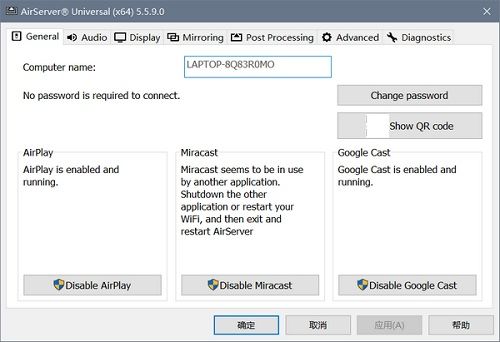
軟件特色
1、自帶設(shè)備
AirServer官方版引入了全球首個BYOD解決方案,并通過實施所有主要的鏡像技術(shù),為每個人都提供了可以自由選擇他們希望使用的設(shè)備。
2、不需要第三方程序
AirServer使用了airplay的通信服務(wù),你沒有必要安裝第三方程序,你需要什么,軟件里都已經(jīng)包含了。
3、AirPlay + Google Cast + Miracast
在保證了現(xiàn)有的AirPlay和miracast接收功能外,還額外增加了google cast接收功能。
4、支持Windows設(shè)備
如果安裝了chrome瀏覽器,那么可以支持win7,如果沒有只支持win10.
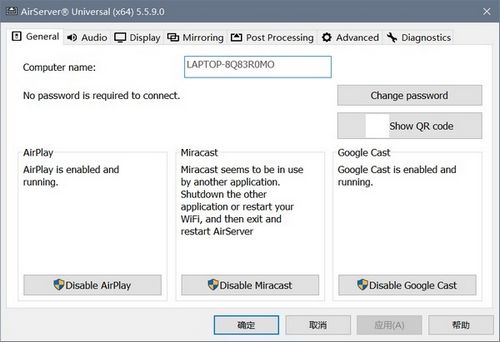
5、支持chromebook設(shè)備
AirServer支持通過Google chrome瀏覽器在所有Chromebook和所有桌面平臺中內(nèi)置的標(biāo)簽投射和桌面投射。
6、支持Android
您不用在你的Android設(shè)備上安裝任何東西就能進(jìn)行投屏。
7、提高分辨率
在投屏期間,軟件會提高圖像的質(zhì)量,你可以自定義分辨率,最大可以是以前的3倍。
8、加密
軟件會為整個傳輸過程加密,保證您的重要信息不會外泄。
怎么安裝
這是一款收費軟件,在安裝時需要用戶輸入驗證碼,這就導(dǎo)致了很多的用戶安裝不起來,下面小編為大家?guī)碥浖陌惭b方法介紹,讓大家能成功安裝軟件進(jìn)行使用。
1、首先下載本頁面提供的安裝包
2、然后前往軟件的官網(wǎng),填入自己的個人信息,包括姓,名和電子郵件二次,點擊“Register for Trial”按鈕
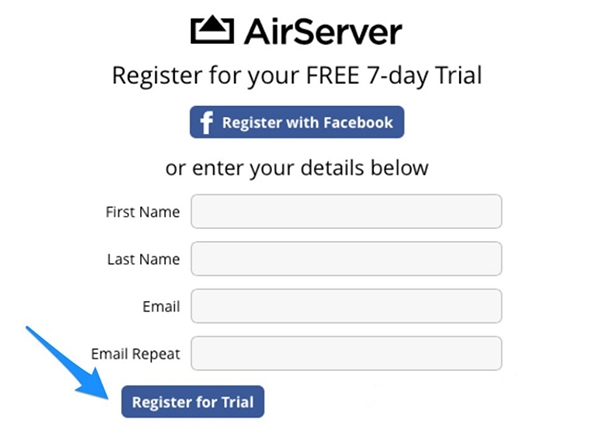
3、隨后系統(tǒng)提示一封確認(rèn)郵件已經(jīng)發(fā)送到郵箱,請前往郵箱中查看。
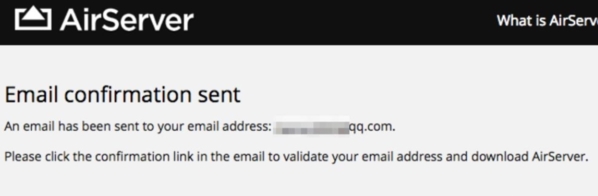
4、打開自己的郵箱,查看一封關(guān)于 AirServer 試用注冊郵件。如果在收件箱中沒有的話,請查看垃圾郵箱。
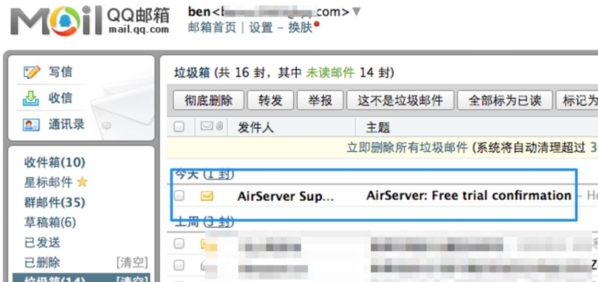
5、打開郵件以后,點擊正文中的鏈接,如圖所示
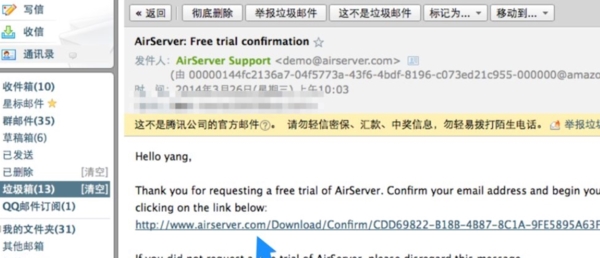
6、隨后會跳轉(zhuǎn)到 AirServer 的頁面,并顯示一個試用注冊碼。
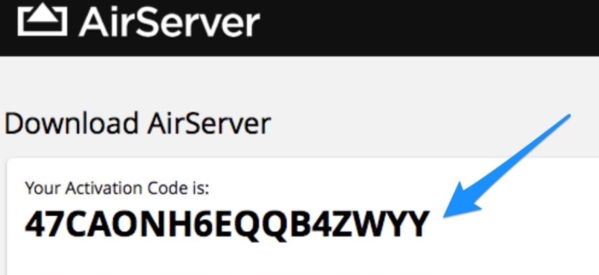
7、在系統(tǒng)中安裝軟件。注意在安裝過程中請選擇“I am trying out AirServer”一欄,如圖所示
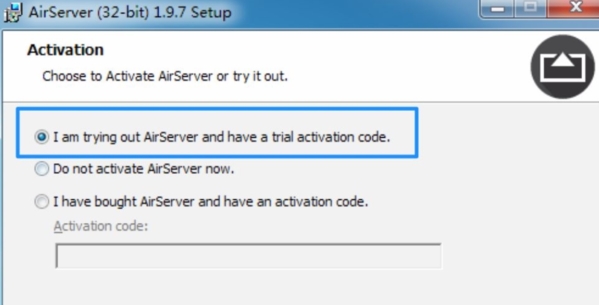
8、然后輸入我們之前注冊得到的試用碼就可以了,如圖所示
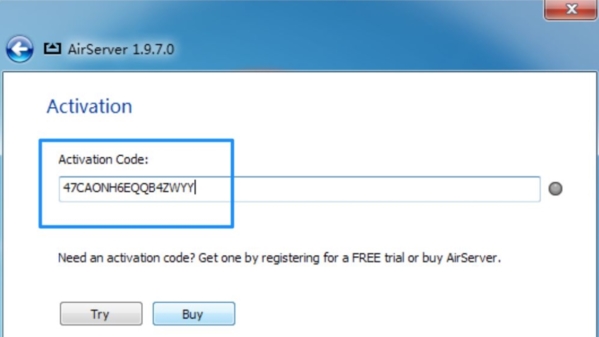
使用教程
airserver是一款投屏軟件,可以將畫面投屏到各種設(shè)備上,很多的用戶不知道軟件的使用方法,下面小編為大家?guī)碥浖氖褂梅椒ń榻B,對軟件的使用方法不了解的用戶快來看看吧。
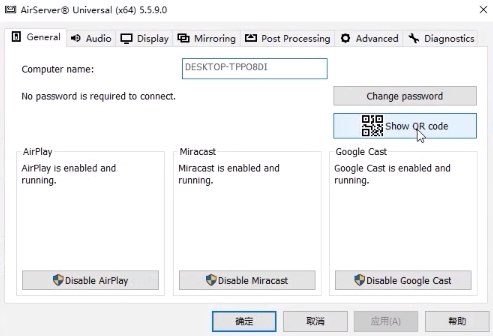
1、用其他設(shè)備連接AirServer,選擇 AirServer所在電腦的名稱,可以選擇“Mirroring”選項,點擊“確定”按鈕。
2、如果選擇“Mirroring”選項,會在電腦上看到一個實時的iPhone屏幕內(nèi)容。
3、可以通過優(yōu)酷之類的應(yīng)用,把iPhone的視頻投放到電腦屏幕上,投放視頻前,先關(guān)閉AirPlay中的鏡像功能。
連不上怎么辦
很多的用戶通過軟件無法順利的連接設(shè)備,可能是因為你的設(shè)置不對,比如你要用IPAD連接設(shè)備,但是你設(shè)置了其他的內(nèi)容,就會搜索不到設(shè)備,導(dǎo)致無法順利連接,下面帶來ipad連接電腦的方法,讓大家可以找到思路解決連不上的問題。
1、打開事先安裝好的AirServer,找到“settings”--"general"
2、找到“AirPlay”區(qū)域
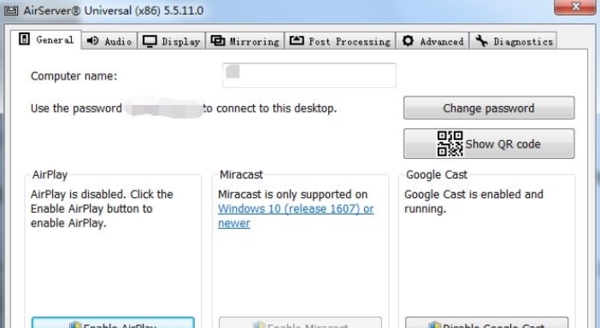
3、點擊“Enable Airplay”,選項會變?yōu)椤癉isable Airplay”,這時候再在屏幕鏡像中找到你的電腦進(jìn)行連接。
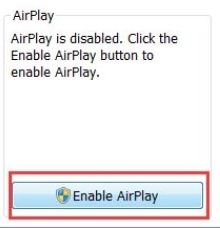
4、找到電腦進(jìn)行連接
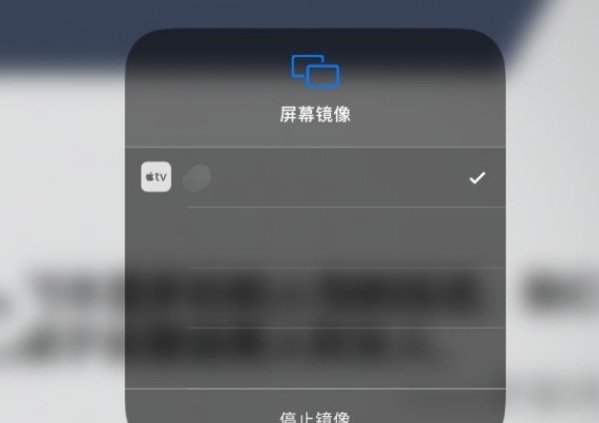
更新日志
1、修復(fù)已知bug
2、優(yōu)化操作體驗
下載地址
裝機必備軟件





























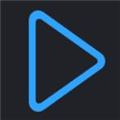








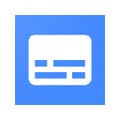



網(wǎng)友評論